macOS to oprogramowanie obsługujące komputer Mac, a świadomość tego jest ważna. Niektóre aplikacje i usługi działają tylko z niektórymi wersjami systemu macOS, a po aktualizacji (lub braku aktualizacji przez długi czas) może się okazać, że niektóre aplikacje działają w oczekiwany sposób. Pierwszym krokiem w rozwiązywaniu tego rodzaju problemów jest ustalenie, z której wersji systemu macOS korzystasz, co teraz omówimy.
Metoda 1: Użyj menu Mac
Podobnie jak większość ustawień i informacji związanych z komputerem Mac, możesz znaleźć to, czego szukasz, klikając logo Apple w lewym górnym rogu ekranu.
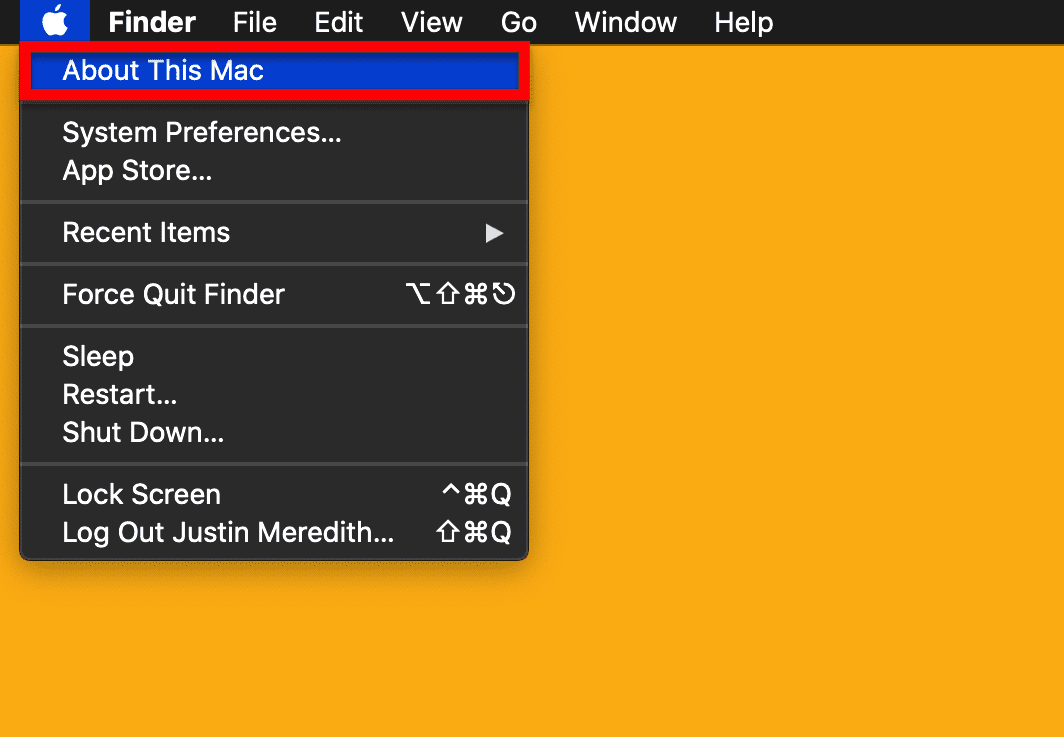
W tym menu znajdziesz opcję oznaczoną O tym Macu. Ta opcja zawiera wszystkie najdrobniejsze szczegóły dotyczące Twojego komputera Mac, takie jak używany komputer Mac, numer seryjny urządzenia i, tak, wersja systemu macOS, z której korzystasz. Więc bez zbędnych pożegnań, śmiało i kliknij O tym Macu.

Pojawi się małe wyskakujące okienko zawierające wszystkie informacje, o których właśnie wspomnieliśmy, i nie tylko. U góry tego pola zobaczysz nazwę używanej wersji systemu macOS (w momencie pisania tego tekstu najnowsza jest macOS Catalina) i dokładna numeryczna wersja systemu macOS pod tym adresem (w momencie pisania tego tekstu najnowsza jest 10.15.3).
To wszystko dla metody 1!
Metoda 2: Użyj Spotlight
W przypadku metody, która jest nieco łatwiejsza do zapamiętania, możesz po prostu użyć Reflektor. Reflektor to globalna funkcja wyszukiwania na komputerze Mac, która umożliwia łatwe wyszukiwanie ustawień, aplikacji, plików i folderów. Możesz to wywołać, dotykając Komenda + Spacja.
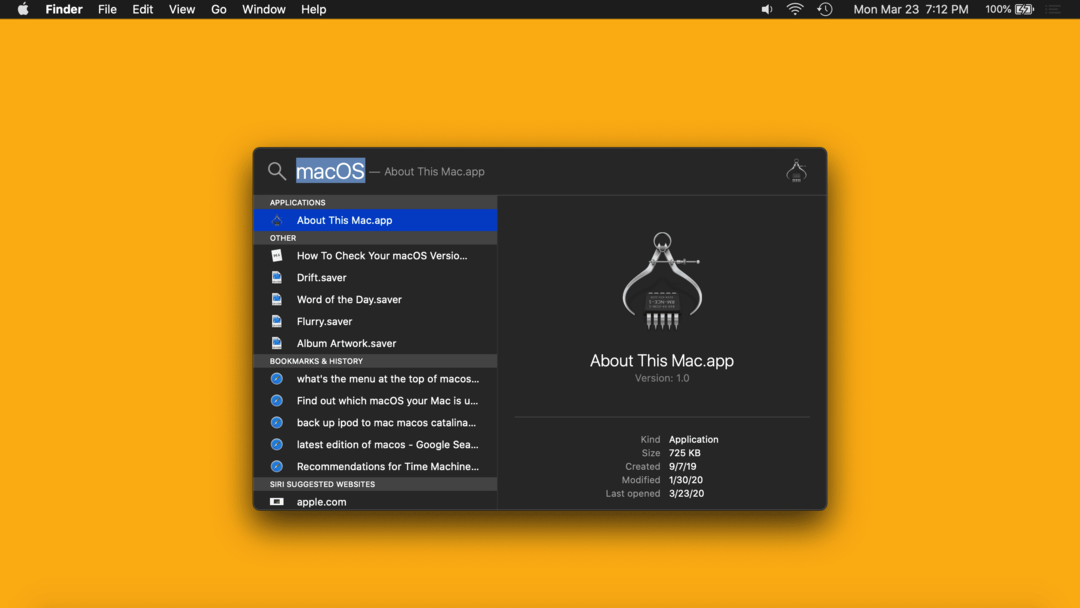
Możesz wpisać „macOS” lub „O tym Macu” i nacisnąć Powrót aby wyświetlić to samo wyskakujące okienko, które wywołaliśmy w Metodzie 1, na przykład:

Po raz kolejny zobaczysz nazwę wersji systemu macOS, której używasz w górnej części tego wyskakującego okienka (w momencie pisania najnowszy to macOS Catalina) i dokładna numeryczna wersja systemu macOS bezpośrednio pod nim (w momencie pisania tego tekstu najnowsza jest 10.15.3). Uważamy, że ta metoda jest nieco łatwiejsza, ponieważ możesz to zrobić z dowolnego miejsca na komputerze Mac, chociaż obie są bardzo proste.
Często zadawane pytania
Co to jest macOS?
macOS (w dawnych czasach znany jako OS X) to system operacyjny, na którym działa komputer Mac. Jest to odpowiednik systemu Windows dla linii komputerów Apple. Gdyby twój komputer był samochodem, macOS byłby silnikiem.
Jaka jest najnowsza wersja systemu macOS?
W chwili pisania tego tekstu (marzec 2020 r.) najnowsza wersja systemu macOS to macOS Catalina 1o.15.3. macOS Catalina został wydany w jesienią 2019 r. i zostanie zastąpiony (bezpłatnie) nową wersją systemu macOS z wieloma nowymi funkcjami jesienią 2020.
Jak mogę zaktualizować macOS?
Najszybszym sposobem na zaktualizowanie komputera Mac jest wywołanie wyszukiwania Spotlight (Komenda + Spacja), wpisz „Aktualizuj” i naciśnij Powrót. Jeśli Twój Mac jest aktualny, wyskakujące okienko poinformuje Cię, że korzystasz z najnowszej wersji systemu macOS. Jeśli nie, wyskakujące okienko przeprowadzi Cię przez proces aktualizacji, który zwykle zajmuje łącznie około 30 minut.